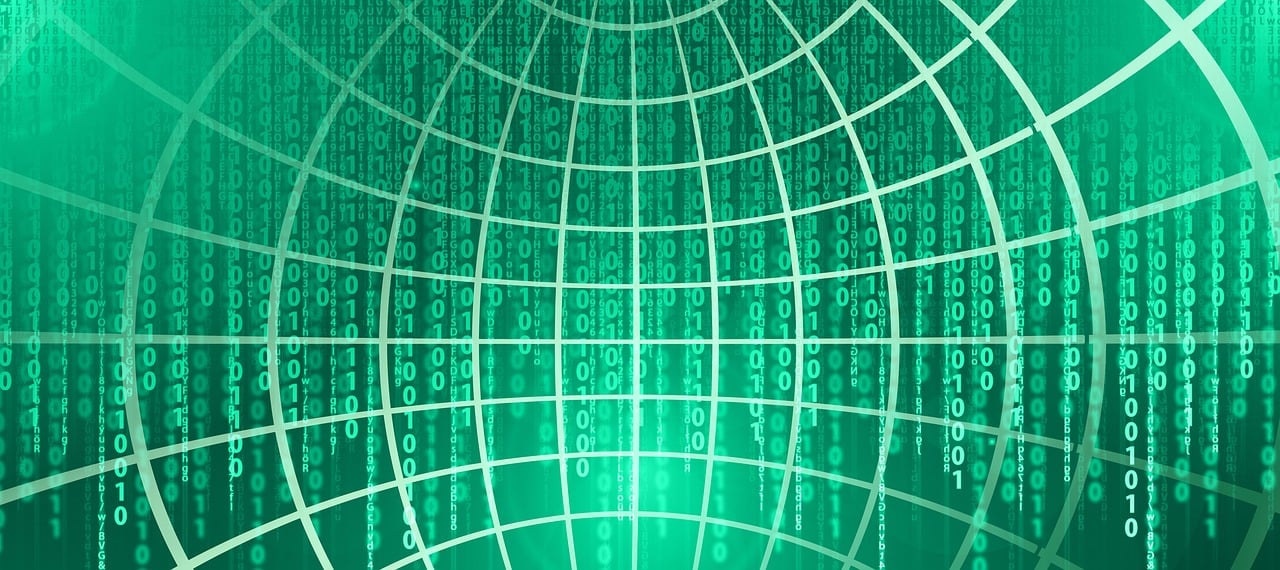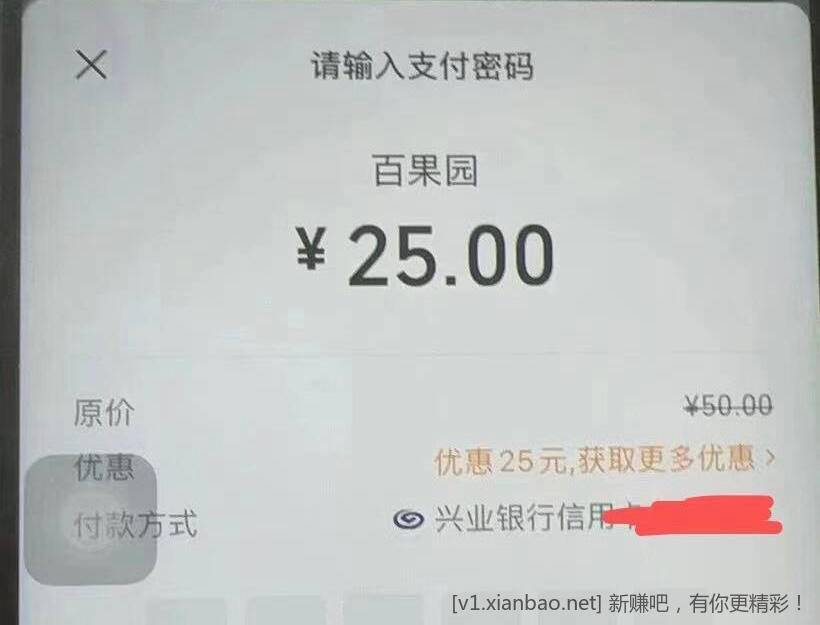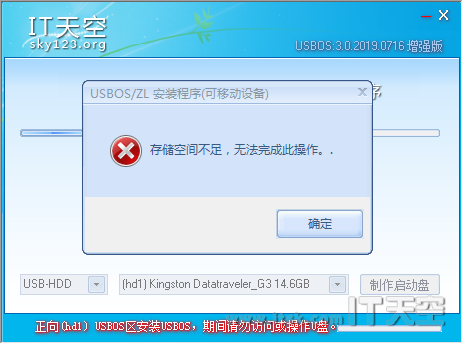如何查看自己电脑配制
在科技日新月异的今天,了解电脑的配置对于日常使用、故障排查或是升级计划都至关重要,以下是几种常见的方法来查看您的电脑配置。

系统信息工具
Windows操作系统自带了一个非常实用的工具——系统信息(System Information),通过这个工具可以快速地获取电脑的基本配置信息。
1、打开"开始"菜单,搜索"系统信息"或"msinfo32"并打开它。
2、在打开的系统信息窗口中,您可以在"系统摘要"中看到您的电脑的基本配置,包括操作系统、处理器、内存和系统型号等。
设备管理器
设备管理器不仅可以用于管理硬件设备,还可以查看到连接在电脑上的所有硬件组件。
1、在搜索框中输入"设备管理器"并打开。
2、展开不同的类别,如"处理器"、"磁盘驱动器"、"显示适配器"等,即可查看相应的硬件信息。
命令提示符/PowerShell
使用命令行工具也可以查询到电脑的配置信息。
1、打开命令提示符或PowerShell。
2、输入以下命令:
systeminfo: 提供详细的系统配置信息。

wmic cpu get name: 查看CPU型号。
wmic ram get size: 查看安装的RAM大小。
第三方软件工具
除了上述的内置工具外,还有许多第三方软件提供了更为详细和直观的电脑配置信息。
1、CPUZ: 一个小巧的工具,专注于提供详尽的CPU、主板、内存等硬件信息。
2、Speccy: 它可以详细列出电脑中每个部件的型号、规格等信息。
3、HWiNFO: 适用于那些需要更深入技术细节的用户,提供全面的硬件监控和报告功能。
查看物理硬件
当然,如果你想要查看最原始的信息,比如内存条型号或者硬盘容量,你可以直接打开机箱查看贴在硬件上的标签。
使用系统设置
在Windows设置中也可以查看到一些基本的硬件配置。
1、打开"设置" > "系统" > "quot;,在这里可以看到设备的规格,包括处理器、内存、系统类型等信息。
相关问题与解答

Q1: 我可以在不打开任何工具的情况下知道我的电脑有多少内存吗?
A1: 可以通过任务管理器的性能选项卡查看内存信息,按下Ctrl+Shift+Esc打开任务管理器,然后点击"性能"标签页,在"内存"部分可以看到详细的内存使用情况。
Q2: 如果我想看我的显卡的详细配置,我应该使用什么工具?
A2: 可以使用设备管理器中的"显示适配器"项查看基本显卡信息,或者使用专门的第三方工具如GPUZ来获取更详细的显卡规格。
Q3: CPUZ是否可以显示我电脑里所有的硬件信息?
A3: CPUZ主要提供CPU、主板和内存的信息,如果想要全面了解所有硬件,可能需要结合其他工具一起使用。
Q4: 为什么有时候在系统信息和第三方软件之间显示的硬件规格不一致?
A4: 这可能是因为第三方软件提供了更详细的检测能力,或者系统信息没有更新导致的差异,确保所有工具都是最新版本可以减少此类问题的出现。